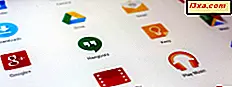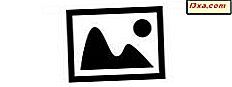
Jag sökte nyligen efter bra och gratis skärmsläckare. Vad jag hittade var ganska oroande. Gratis skärmsläckare verkar vara ett favoritleveranssystem för skadlig kod mer än något annat. Men allt är inte förlorat. Om du vill ha en riktigt bra, gratis skärmsläckare behöver du inte se längre än innehållet på din egen hårddisk. De flesta av oss har bra bilder och grafik som fungerar perfekt, och Windows Photo Gallery gör det enkelt att göra dem till den bästa skärmsläckaren någonsin. Låt oss se hur det är gjort.
Så här öppnar du skärmsläckarinställningarna
Först av allt måste du öppna Windows skärmsläckare inställningar. Högerklicka eller tryck länge på skrivbordet och välj Anpassa . Jag använder Windows 7 skärmdumpar här; Windows 8 ser nästan identiskt ut.

I fönstret Anpassning klickar du på eller knackar på skärmsläckare ikonen längst ner till höger.

Detta öppnar fönstret Screen Saver Settings, som du kan förvänta dig. Ett annat sätt att öppna det är att följa den här sökvägen: "Kontrollpanelen -> Utseende och anpassning -> Ändra skärmsläckare" .
Det kommer att visa om du redan har valt en skärmsläckare, eller visa Ingen om du inte har.

Klicka eller peka på nedpilen bredvid skärmsläckarens namn och du får se en lista över alternativ.
Så här skapar du din egen skärmsläckare
I fönstret Skärmsläckare väljer du Fotogalleri .

Efter en sekund eller två accepterar Windows det valet. Klicka eller tryck på Inställningar .

I nästa fönster får du välja vilka foton du vill använda från Photo Gallery . Du kan välja att visa alla dina foton, eller välj ett album att visa. Eftersom de flesta av oss har stora samlingar av bilder, inte alla som skulle göra bra skärmsläckare, är det en bra idé att använda en liten del av vad du har. Du kan filtrera dina bilder med sina taggar eller genom deras betyg (om du har valt att betygsätta dina bilder) och du kan berätta att Fotogalleri inte visar bilder med en viss uppsättning taggar. Jag kommer till det på ett ögonblick. För nu, ta det enkla tillvägagångssättet och välj ett fotoalbum . Här har jag valt ett album fullt av bilder från vår resa till Grand Canyon.
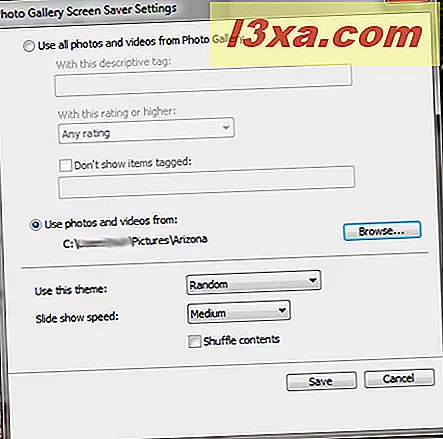
Klicka nu eller klicka på Använd detta tema . Det låter dig bestämma hur bilderna ska visas på skärmen när de fungerar som skärmsläckare. Detta är den vanliga uppsättningen av kontroller för skärmsläckare för Windows.

Det bästa med detta är att klicka eller knacka på var och en så att du kan se hur de ser ut som i åtgärd. När du har sparat de inställningar du har gjort kan du antingen titta på en förhandsgranskning av skärmsläckaren på den lilla skärmen i fönstret eller klicka eller knacka på Förhandsgranska om du vill se det på helskärmen.
 Förhandsgranskning kan ta en stadig hand, för om du flyttar musen även lite efter att du klickat, kommer den att avbryta förhandsgranskningen.
Förhandsgranskning kan ta en stadig hand, för om du flyttar musen även lite efter att du klickat, kommer den att avbryta förhandsgranskningen. Så här använder du Taggar för att anpassa din skärmsläckare
Om du har lagt till taggar i Windows Fotogalleri kan du ställa in skärmsläckaren för att bara använda foton som har taggarna du anger. Här är vår senaste handledning som förklarar hur man märker personer i Fotogalleri : Hur man märker personer i foton med Windows Fotogalleri. Lägga till geotags eller beskrivna taggar fungerar exakt på samma sätt.
Jag fann att när skärmsläckare säger Använd beskrivande taggar, det är exakt vad det betyder. Du måste använda funktionen Beskrivande taggar i Fotogalleri för att lägga en beskrivande tagg på dina foton, eller skärmsläckaren kan inte hitta dem.

Lyckligtvis är det väldigt enkelt att välja alla foton i ett album: klicka eller tryck på en bild och tryck sedan på Ctrl + A för att välja alla bilder. Klicka sedan på eller peka på Lägg till beskrivande taggar och sätt in vad du vill. Jag har taggat alla dessa bilder som Grand Canyon .

Och nu kan jag berätta skärmsläckaren att använda mina Fotogalleri bilder av Grand Canyon.
 OBS ! Om du har ett riktigt gammalt och / eller verkligen marginellt videokort kanske du får ett meddelande som säger att ditt grafikkort inte kan spela upp teman. Om det händer kan du kolla den här artikeln för en lösning: "Den här datorns grafikkort kan inte spela teman" Meddelande i dialogrutan WLPG Screensaver Settings.
OBS ! Om du har ett riktigt gammalt och / eller verkligen marginellt videokort kanske du får ett meddelande som säger att ditt grafikkort inte kan spela upp teman. Om det händer kan du kolla den här artikeln för en lösning: "Den här datorns grafikkort kan inte spela teman" Meddelande i dialogrutan WLPG Screensaver Settings. Slutsats
Om du gillar skärmsläckare och inte vill spendera pengar att köpa en kommersiell, och vill inte sätta ditt system i fara med en "skärmsläckare", det är ingenting annat än ett leveranssystem för skadlig programvara, är det självklart att skapa din egen väg . Vi har många bra recensioner av säkerhetsprogram, men det är fortfarande bättre att inte driva din tur. :)
Windows Fotogalleri kopplas smidigt med Windows egen skärmsläckare- applikation (förutom den lilla quirken om de beskrivande taggarna) och du bör kunna skapa en egen skräddarsydd skärmsläckare på bara några minuter. Definitivt bättre än någon annans uppfattning om yttre rymden eller tecknade superhjältar eller animerad grafik som bara väntar på att äta din hårddisk till lunch.
Har du skapat din egen skärmsläckare? Vilka av variationerna tyckte du bäst? Vänligen meddela oss i kommentarerna.